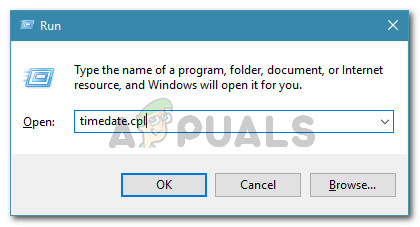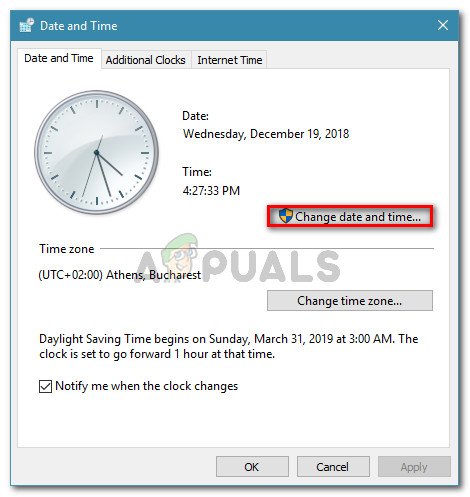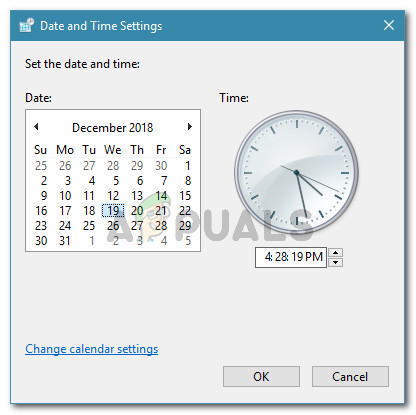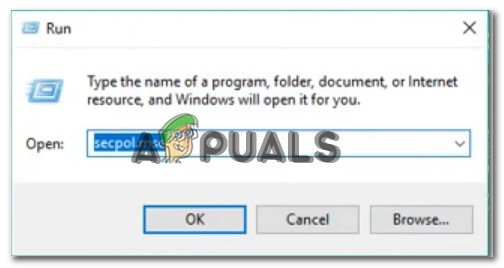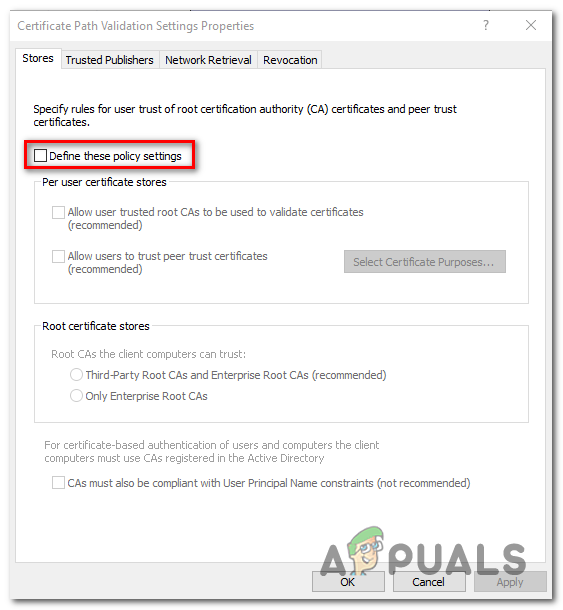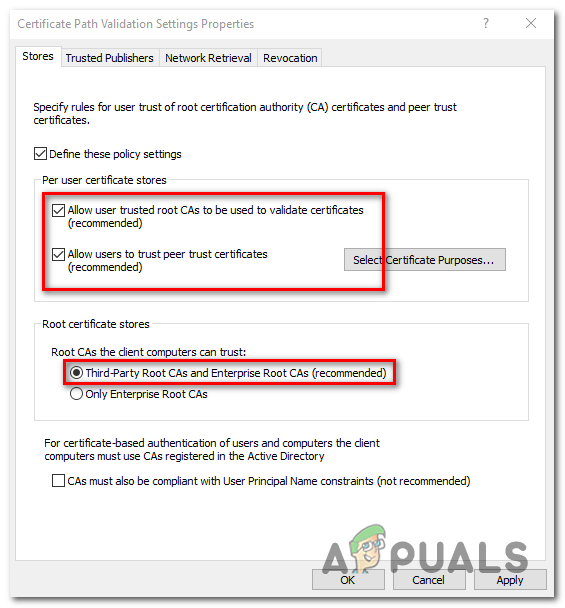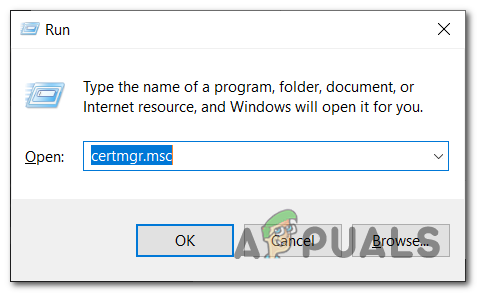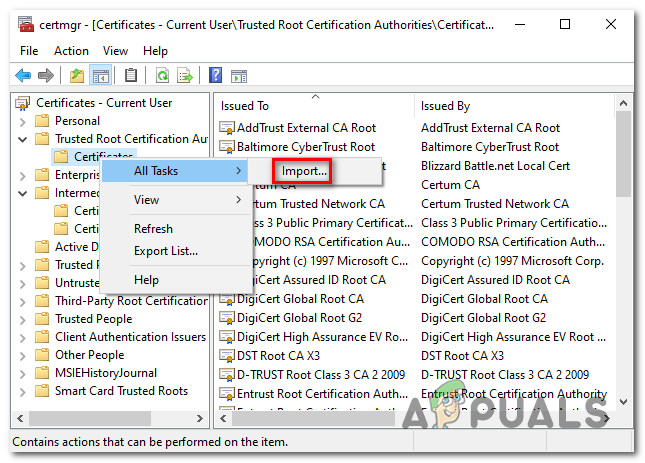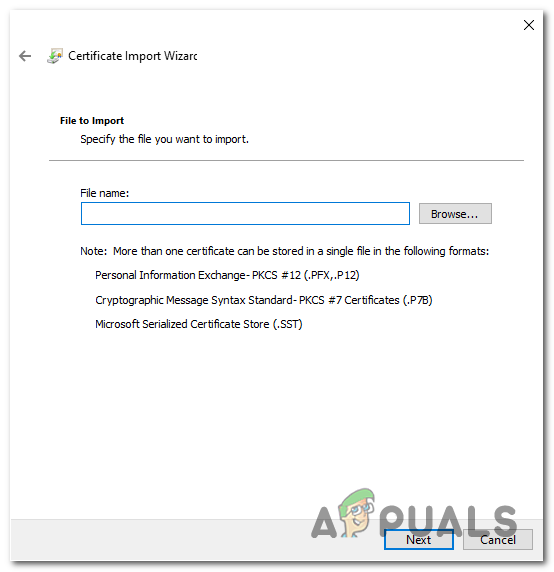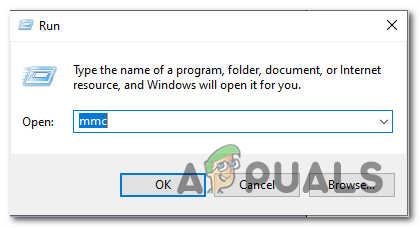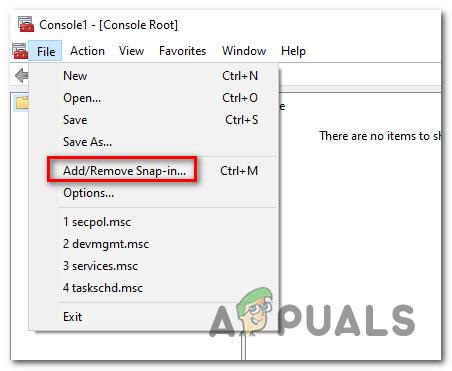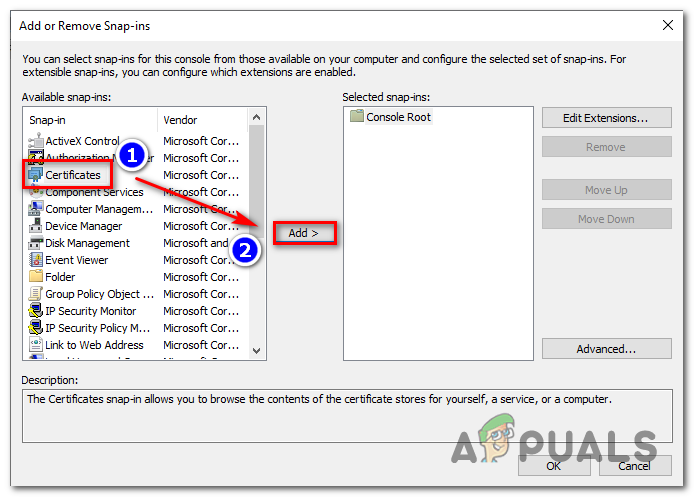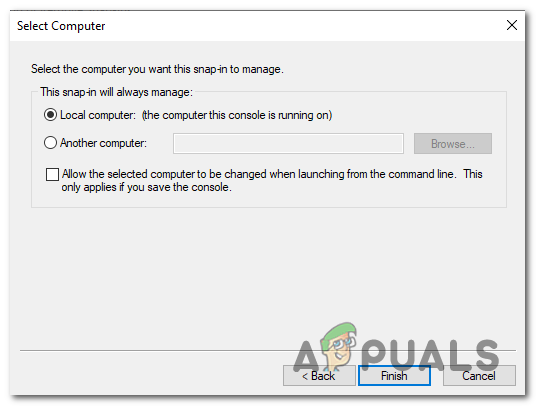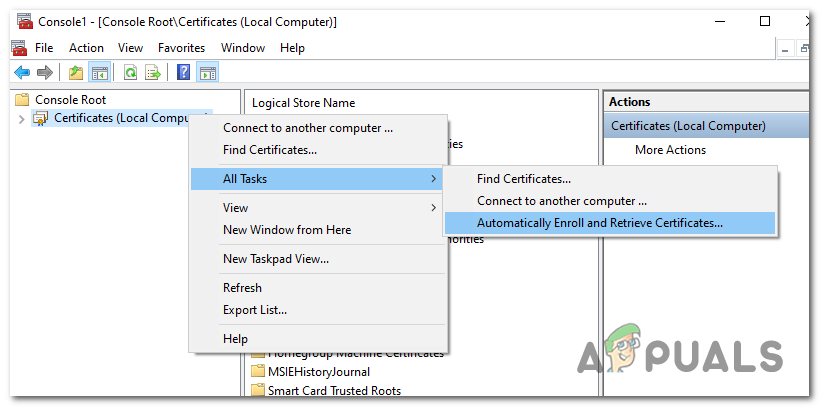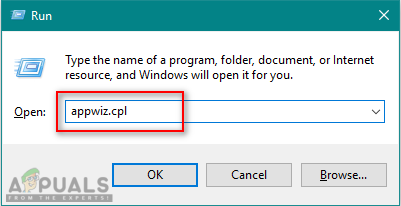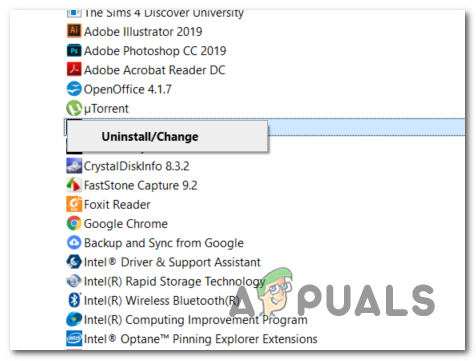কিছু উইন্ডোজ ব্যবহারকারী একটি অদ্ভুত সমস্যা অনুভব করছেন যেখানে তারা ক্রমাগত এইচটিটিপিএসের শংসাপত্রের ত্রুটিগুলি পেয়ে থাকেন যেমন ‘ এই ওয়েবসাইটটির সুরক্ষা শংসাপত্রের সাথে একটি সমস্যা আছে ‘টুইটার, গুগল, ফেসবুক ইত্যাদির মতো হাই-প্রোফাইল সাইটগুলি এবং অ্যাপ্লিকেশনগুলিতে অ্যাক্সেস করার চেষ্টা করার সময় ত্রুটি বেশিরভাগ ক্ষেত্রে, প্রভাবিত ব্যবহারকারীরা প্রতিবেদন করছেন যে তারা যে ব্রাউজারটি ব্যবহার করার চেষ্টা করছেন তারা একই ধরণের ত্রুটি পেয়েছেন।

‘সমস্ত ব্রাউজারে এই ওয়েবসাইটটির সুরক্ষা শংসাপত্রের’ ত্রুটি রয়েছে
দেখা যাচ্ছে যে, এই শংসাপত্রগুলির ত্রুটিগুলির কারণ হিসাবে দেখা দেয় এমন সাধারণ কারণগুলি মারাত্মকভাবে পুরানো তারিখ এবং সময় মান। এবং ব্রাউজারের দ্বারা প্রদর্শিত ত্রুটিটি আলাদা হলেও, সমাধানটি সর্বদা একই থাকে - আপনার সিস্টেমের তারিখ এবং সময়োপযোগী তারিখ আনার মাধ্যমে শংসাপত্রটি বৈধ হয়ে যায় তা নিশ্চিত করে। (পদ্ধতি 1)
তবে, যদি তারিখ এবং সময় পরিবর্তন করা কেবলমাত্র একটি অস্থায়ী স্থির হিসাবে প্রমাণিত হয়, তবে সমস্যাটি আসলে কোনও ত্রুটি থেকে উদ্ভূত হওয়ার উচ্চ সম্ভাবনা রয়েছে সিএমওএস ব্যাটারি । এই ক্ষেত্রে, আপনি আপনার মাদারবোর্ডের সিএমওএস ব্যাটারিটিকে নতুন সমতুল্য করে প্রতিস্থাপন করে সমস্যার সমাধান করতে পারবেন। (পদ্ধতি 2)
একবার আপনি নিশ্চিত হয়ে গেলেন যে আপনার সিস্টেমের তারিখ এবং সময় এই সমস্যা সৃষ্টি করছে না, আপনার কোনও অনুপস্থিত শংসাপত্র ইনস্টল করা উচিত যা এই ধরণের ব্রাউজার ত্রুটির কারণ হতে পারে (পদ্ধতি 3)।
এবং আপনি যদি সম্প্রতি কোনও সন্দেহজনক পিইপি ইনস্টল করে থাকেন তবে তা সত্যায়িতভাবে আপনার শংসাপত্রের যাচাইয়ের সাথে বাধাগ্রস্ত হচ্ছে না কিনা তা অনুসন্ধান করুন (পদ্ধতি 4) ।
পদ্ধতি 1: সঠিক তারিখ এবং সময় নির্ধারণ করা
এখনও অবধি, সবচেয়ে সাধারণ পরিস্থিতি যা এই ধরণের শংসাপত্রের ত্রুটিটি প্রশমিত করতে পারে সেটি হ'ল একটি ভুল সিস্টেমের তারিখ এবং সময়। এটা সম্ভব যে তারিখ বা প্রকারটি আপনাকে লক্ষ্য না করেই পরিবর্তিত হয়েছে, বা আপনি এমন একটি হার্ডওয়্যার পরিবর্তন করেছেন যা আপনার মেশিনের সময় ট্র্যাক রাখার ক্ষমতাকে হস্তক্ষেপ করে।
মনে রাখবেন যে আপনার তারিখ এবং সময় যদি খুব দূরে থাকে তবে এটি বেশিরভাগের কারণ ঘটবে সুরক্ষা শংসাপত্র ব্যর্থ হতে - আপনি কেন একাধিক ব্রাউজারের সাথে শংসাপত্রের ত্রুটি পাচ্ছেন তা এটি ব্যাখ্যা করতে পারে।
যদি এই দৃশ্যের প্রযোজ্য হয়, আপনার তারিখ ও সময় মেনুর মাধ্যমে সঠিক তারিখ এবং সময় নির্ধারণ করে সমস্যাটি সমাধান করতে সক্ষম হওয়া উচিত। এটি কীভাবে করা যায় তার জন্য এখানে একটি দ্রুত গাইড:
বিঃদ্রঃ: নীচের পদক্ষেপগুলি সর্বজনীন এবং আপনি যে উইন্ডোজ সংস্করণটিতে সমস্যার মুখোমুখি হচ্ছেন তা নির্বিশেষে কাজ করবে।
- খোলার ক চালান ডায়ালগ বক্স টিপে উইন্ডোজ কী + আর । আপনি যখন পাঠ্য বাক্সটি দেখেন, তখন টাইপ করুন 'টাইমডেট.সিপিএল' এবং টিপুন প্রবেশ করান খুলতে তারিখ সময় জানলা.
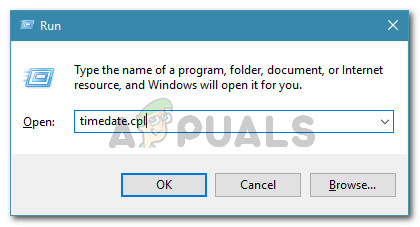
তারিখ এবং সময় উইন্ডো খোলা হচ্ছে
- এই মুহুর্তে, আপনার সরাসরি অবতরণ করা উচিত তারিখ সময় জানলা. একবার ভিতরে, নির্বাচন করুন তারিখ সময় ট্যাব এবং ক্লিক করুন তারিখ ও সময় পরিবর্তন করুন ।
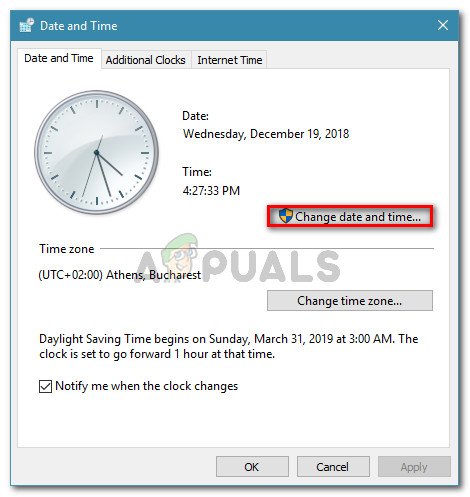
সঠিক তারিখ এবং সময় নির্ধারণ করা
- আপনি যখন দেখতে পাবেন ব্যবহারকারী অ্যাকাউন্ট নিয়ন্ত্রণ (ইউএসি) উইন্ডো, ক্লিক করুন হ্যাঁ প্রশাসনিক সুযোগসুবিধা প্রদান
- একবার আপনি ভিতরে .ুকলেন তারিখ ও সময় সেটিংস মেনু, অধীন ক্যালেন্ডার ব্যবহার করুন তারিখ এবং সময় আপনি যে টাইম জোনে বাস করেন সে অনুযায়ী উপযুক্ত মান নির্ধারণ করতে বক্সটি
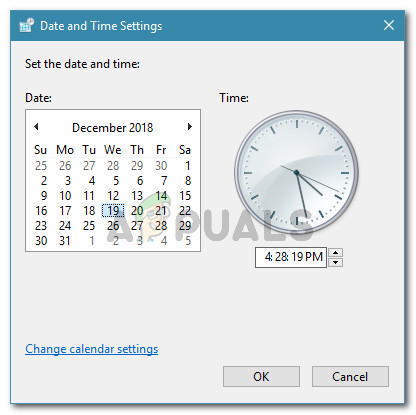
সময় ও তারিখ সংশোধন করা হচ্ছে
- সঠিক মানগুলি সেট হয়ে গেলে, ক্লিক করুন প্রয়োগ করুন পরিবর্তনগুলি সংরক্ষণ করতে এবং সমস্যাটি সমাধান হয়েছে কিনা তা দেখতে আপনার কম্পিউটার পুনরায় চালু করুন।
- পরবর্তী কম্পিউটার স্টার্টআপ শেষ হওয়ার পরে, এমন একটি পৃষ্ঠা খুলুন যা আগে শংসাপত্রের ত্রুটি দেখিয়েছিল এবং এখন সমস্যাটি স্থির হয়েছে কিনা তা দেখুন।
যদি একই ত্রুটিটি এখনও দেখানো হয় বা আপনি আবিষ্কার করেছেন যে তারিখ ও সময় আবার পরিবর্তিত হয়েছে, নীচের পরবর্তী পদ্ধতিতে যান।
পদ্ধতি 2: সিএমওএস ব্যাটারি প্রতিস্থাপন
পূর্ববর্তী পদ্ধতিটি যদি পুনরায় আরম্ভের মধ্যে তারিখ ও সময় সাশ্রয় করতে আপনার কম্পিউটারের অক্ষমতা প্রকাশ করে থাকে তবে এর অর্থ কেবল একটি বিষয় হতে পারে - আপনি আসলে ত্রুটিযুক্ত সিএমওএস (পরিপূরক ধাতব অক্সাইড সেমিকন্ডাক্টর) ব্যাটারি নিয়ে কাজ করছেন।
প্রতিটি মাদারবোর্ডের একটি সিএমওএস ব্যাটারি থাকে। এটির মূল কাজটি হ'ল আপনার মেশিন সম্পর্কে মূল তথ্য (কাস্টম বিআইওএস পছন্দসমূহ, সিস্টেম-ব্যাপী সময় এবং তারিখ, গুরুতর ত্রুটিযুক্ত লগগুলি ইত্যাদি) remember
তবে ঠিক যে কোনও ব্যাটারির মতোই এই জিনিসটি শেষ পর্যন্ত খারাপ হওয়ার প্রবণতা রয়েছে। আপনি যদি কোনও পুরানো ব্যক্তির সাথে সমস্যাটির মুখোমুখি হন মাদারবোর্ড মডেল , সমস্যাটি সমাধান করার জন্য আপনার সেরা সুযোগটি হ'ল নতুন সিএমওএস ব্যাটারিটি কেবল নতুন সমতুল্যর সাথে প্রতিস্থাপন করা।
এই জিনিসগুলি খুব সাধারণ কারণ এগুলি বিভিন্ন বৈদ্যুতিন ডিভাইসে ব্যবহৃত হয়, তাই আপনার প্রতিটি বৈদ্যুতিক সরবরাহের দোকানে একটি সন্ধান করতে সক্ষম হওয়া উচিত You এমনকি আপনার পরিবারে এমন একটি থাকতে পারে।
একবার আপনার হাতে একটি ব্র্যান্ডের নতুন সিএমওএস ব্যাটারি হয়ে গেলে, এটি ত্রুটিযুক্তটির সাথে প্রতিস্থাপন করতে আপনার যা করা উচিত তা এখানে:
- প্রথম জিনিসগুলি প্রথমে আপনার কম্পিউটারটিকে পুরোপুরি বন্ধ করে দিন এবং নিশ্চিত করুন যে এটি পাওয়ার উত্স থেকে আনপ্লাগড রয়েছে।
- আপনার যদি স্ট্যাটিক কব্জি থাকে তবে নিজেকে সজ্জিত করুন। স্থির বিদ্যুতের কারণে আপনি কোনও উপাদান ক্ষতিগ্রস্থ না করে তা নিশ্চিত করে কম্পিউটারের ফ্রেমে আপনাকে ভিত্তি করে এই জিনিসগুলি কাজ করে।

স্ট্যাটিক কব্জিটির উদাহরণ
বিঃদ্রঃ: এই পদক্ষেপটি .চ্ছিক।
- আপনার কম্পিউটারের কভারটি সরিয়ে ফেলুন, আপনার মাদারবোর্ডটি দেখুন এবং সিএমওএস ব্যাটারিটি সনাক্ত করুন - এটি স্পট করা এত কঠিন হওয়া উচিত নয়।

সিএমওএস ব্যাটারি সনাক্তকরণ
- একবার আপনি এটি দেখতে পেলে এর স্লট থেকে ত্রুটিযুক্ত ব্যাটারি অপসারণ করতে আপনার আঙুলের নখর বা একটি অবাহিত স্ক্রু ড্রাইভার ব্যবহার করুন।
- নতুন সিএমওএস ব্যাটারি sertোকান এবং আপনার কম্পিউটারটিকে বিদ্যুৎ উত্সে ফিরিয়ে আনার আগে এবং ব্যাক আপ শুরু করার আগে পাশের কভারটি পিছনে রাখুন।

সিএমওএস ব্যাটারি সরানো হচ্ছে
- এখন নতুন সিএমওএস ব্যাটারি ইনস্টল হওয়ার পরে, স্টার্টআপটি শেষ না হওয়া পর্যন্ত অপেক্ষা করুন, তারপরে অনুসরণ করুন পদ্ধতি 1 আবার সঠিক সময় ও তারিখের মান নির্ধারণ করতে, আপনার কম্পিউটার এখন পরিবর্তনগুলি মনে করতে সক্ষম কিনা তা দেখতে পুনরায় চালু করুন।
- আপনি সবকিছু নিশ্চিতভাবে কাজ করছেন তা নিশ্চিত করার পরে, ইন্টারনেট এক্সপ্লোরার (বা এজ) খুলুন এবং দেখুন যে আপনি এখনও ‘ এই ওয়েবসাইটটির সুরক্ষা শংসাপত্রের সাথে একটি সমস্যা আছে ‘নির্দিষ্ট ওয়েব পৃষ্ঠাগুলি অ্যাক্সেস করার চেষ্টা করার সময় ত্রুটি।
যদি একই সমস্যাটি এখনও ঘটে থাকে তবে নীচে পরবর্তী সম্ভাব্য স্থানে যান move
পদ্ধতি 3: বিশ্বস্ত সিএ থেকে অনুপস্থিত শংসাপত্র ইনস্টল করা
যদি প্রথম পদ্ধতিটি আপনাকে সমস্যাটি সমাধানের অনুমতি না দেয় তবে এটি স্পষ্ট যে এই সমস্যাটির সাথে সময় ও তারিখের কোনও যোগসূত্র নেই। এই মুহুর্তে, সবচেয়ে বড় সম্ভাব্য অপরাধী হ'ল বিশ্বস্ত সিএ (শংসাপত্র কর্তৃপক্ষ) থেকে কিছু মূল শংসাপত্রের অনুপস্থিত।
বেশ কয়েকটি প্রভাবিত ব্যবহারকারী নিশ্চিত করেছেন যে তারা উইন্ডোজ রুট শংসাপত্র প্রোগ্রামের মাধ্যমে প্রতিটি তৃতীয় পক্ষের রুট সার্টিফিকেট ডাউনলোড ও ইনস্টল করার পরে সমস্যাটি ঠিক করতে সক্ষম হয়েছে।
যখন এটি করার কথা আসে, আপনি হয় স্থানীয় সুরক্ষা নীতি এবং শংসাপত্র ব্যবস্থাপক সরঞ্জামগুলি একসাথে ব্যবহার করে বা ম্যানুয়ালি ইনস্টল করে এটির মাধ্যমে করতে পারেন ম্যানেজমেন্ট কনসোল । এ কারণে আমরা দুটি পৃথক গাইড তৈরি করেছি। আপনি যাকে যাকে আরও স্বাচ্ছন্দ্য বোধ করেন তা অনুসরণ করতে নির্দ্বিধায়:
বিকল্প 1: স্থানীয় সুরক্ষা নীতি এবং শংসাপত্র ব্যবস্থাপকের মাধ্যমে নিখোঁজ শংসাপত্রগুলি ইনস্টল করা
গুরুত্বপূর্ণ: স্থানীয় সুরক্ষা নীতিটি কেবল উইন্ডোজ 10 প্রো এবং উইন্ডোজ 10 এন্টারপ্রাইজে উপলভ্য হওয়ায় আপনি উইন্ডোজ 10 হোম এ এই গাইডটি অনুসরণ করতে পারবেন না।
- প্রথমত, আপনাকে যে ওয়েব পৃষ্ঠাগুলি ত্রুটিটি ট্রিগার করছে তা ম্যানুয়ালি অনুপস্থিত শংসাপত্রগুলি ডাউনলোড করতে হবে to আপনি হয় ব্যবহার করতে পারেন উইন্ডোজ রুট শংসাপত্র প্রোগ্রাম অথবা আপনি যেমন কোনও তৃতীয় পক্ষের বিকল্পের জন্য যেতে পারেন জিও ট্রাস্ট ।
- অনুপস্থিত শংসাপত্রগুলি ডাউনলোড করার পরে, টিপুন উইন্ডোজ কী + আর খোলার জন্য a চালান সংলাপ বাক্স. পরবর্তী, টাইপ করুন ‘সেকপল.এমএসসি’ পাঠ্য বাক্সের ভিতরে এবং টিপুন প্রবেশ করান খুলতে স্থানীয় সুরক্ষা নীতি ।
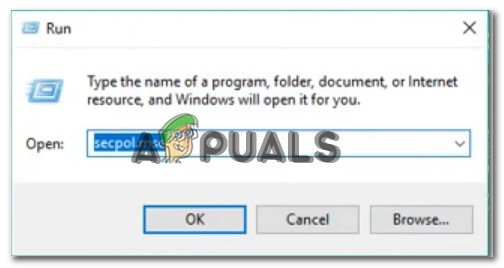
স্থানীয় সুরক্ষা নীতি সম্পাদক খোলা হচ্ছে
বিঃদ্রঃ: আপনি যদি অনুরোধ জানানো হয় ব্যবহারকারী অ্যাকাউন্ট নিয়ন্ত্রণ (ইউএসি) , ক্লিক হ্যাঁ প্রশাসনিক সুযোগসুবিধা প্রদান
- একবার আপনি স্থানীয় সুরক্ষা নীতিতে প্রবেশ করার পরে নির্বাচন করুন সর্বজনীন কী নীতিগুলি বাম দিকের মেনু থেকে। এরপরে ডানদিকের অংশে যান এবং ডাবল ক্লিক করুন শংসাপত্রের পথ বৈধকরণ সেটিংস ।

শংসাপত্রের বৈধতা সেটিংস মেনুতে অ্যাক্সেস করা হচ্ছে
- ভিতরে নতুন খোলা সম্পত্তি উইন্ডো, নির্বাচন করুন স্টোর শীর্ষে অনুভূমিক মেনু থেকে ট্যাব, তারপরে বাক্সটি জড়িত তা নিশ্চিত করে শুরু করুন এই নীতি সেটিংস সংজ্ঞায়িত করুন আমি পরীক্ষা করে দেখেছি.
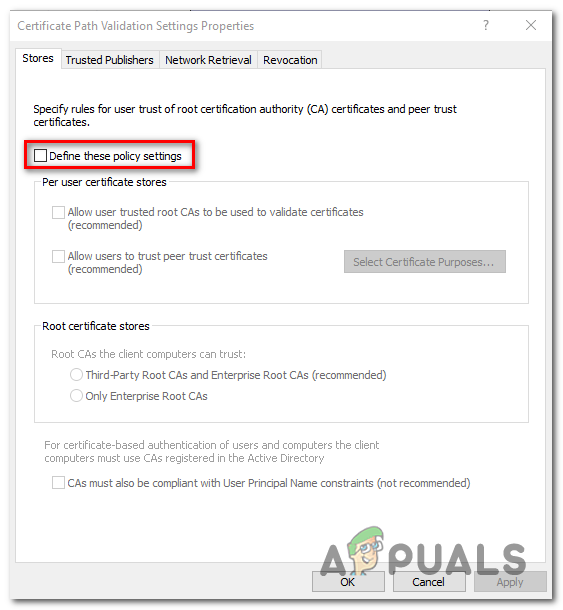
এই নীতি সেটিংস সংজ্ঞায়িত করা হচ্ছে
- একদা প্রতি ব্যবহারকারীর শংসাপত্রের দোকানগুলি মেনু উপলব্ধ হয়ে যায়, এগিয়ে যান এবং এর সাথে যুক্ত বক্সগুলিকে সক্ষম করুন শংসাপত্রগুলি যাচাই করতে ব্যবহারকারীর বিশ্বাসযোগ্য রুট সিএগুলি ব্যবহার করার অনুমতি দিন এবং ব্যবহারকারীদের পিয়ার ট্রাস্ট শংসাপত্রগুলিতে বিশ্বাস করার অনুমতি দিন ।
- এরপরে, রুট শংসাপত্রের স্টোর মেনুতে নীচে যান এবং এর সাথে সম্পর্কিত টগল নির্বাচন করুন তৃতীয় পক্ষের রুট সিএ এবং এন্টারপ্রাইজ রুট সিএ (প্রস্তাবিত)।
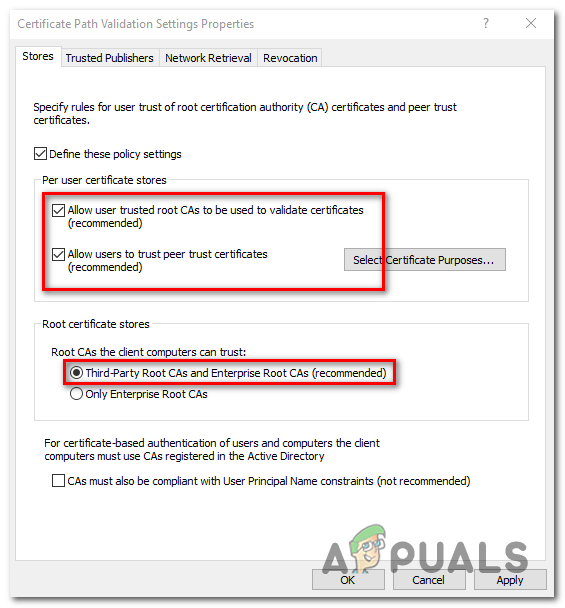
শংসাপত্রের বৈধতা সেটিংস কনফিগার করছে
- একবার আপনি নিশ্চিত করে নিলেন যে শংসাপত্রের যাচাইকরণ সেটিংস সঠিকভাবে কনফিগার হয়েছে, আপনি নিরাপদে স্থানীয় সুরক্ষা নীতি বন্ধ করতে পারেন।
- অন্য একটি খুলুন চালান ডায়ালগ বক্স টিপে উইন্ডোজ কী + আর আরেকবার. এই টাইপ, টাইপ ‘Certmgr.msc’ এবং টিপুন প্রবেশ করান খুলতে শংসাপত্র পরিচালক ইউটিলিটি আপনাকে যখন অনুরোধ জানানো হবে ইউএসি (ব্যবহারকারীর অ্যাকাউন্ট নিয়ন্ত্রণ) , ক্লিক হ্যাঁ প্রশাসনিক সুযোগসুবিধা প্রদান
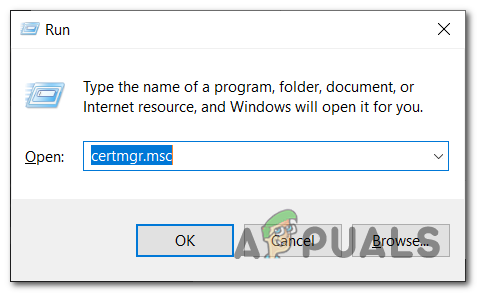
শংসাপত্র ব্যবস্থাপক ইউটিলিটি খোলা হচ্ছে
বিঃদ্রঃ: এই ইউটিলিটিটি আপনার ইনস্টল করা প্রতিটি ডিজিটাল শংসাপত্রের তালিকাভুক্ত করে এবং আপনি ধাপ 1 এ ডাউনলোড করেছেন যে অনুপস্থিত শংসাপত্রগুলি আমদানির অনুমতি দেবে।
- একবার আপনি ভিতরে .ুকবেন শংসাপত্র পরিচালক নির্বাচন করতে বাম হাতের অংশটি ব্যবহার করুন বিশ্বস্ত রুট শংসাপত্র কর্তৃপক্ষ।
- এরপরে, এ ডান ক্লিক করুন শংসাপত্র সাবমেনু এবং চয়ন করুন সমস্ত কার্য> আমদানি সদ্য প্রদর্শিত প্রসঙ্গ মেনু থেকে।
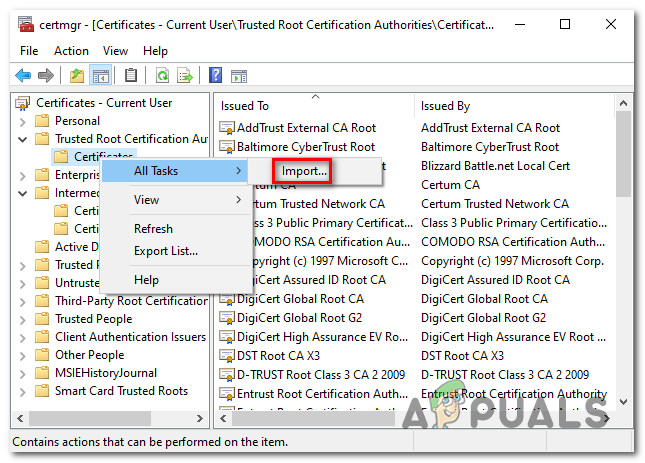
শংসাপত্র সাবমেনু আমদানি করা হচ্ছে
- একবার আপনি ভিতরে প্রবেশ করতে পরিচালনা শংসাপত্র আমদানি উইজার্ড , ক্লিক করে শুরু করুন পরবর্তী বোতাম একবার। তারপরে, আপনি পরবর্তী স্ক্রিনে উঠলে ক্লিক করুন ব্রাউজ করুন আপনি যে শংসাপত্রটি ইনস্টল করতে চাইছেন তার মূল ফাইলগুলি সনাক্ত করতে এবং নির্বাচন করতে (1 ধাপে)।
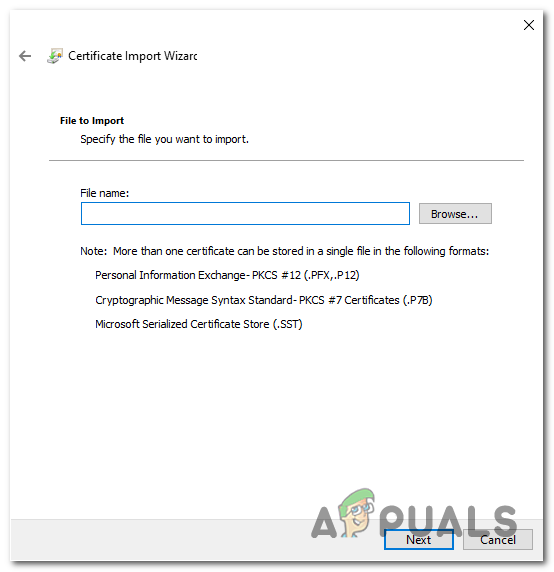
অনুপস্থিত সিএ শংসাপত্রগুলি আমদানি করা হচ্ছে
- প্রতিটি শংসাপত্র শেষ হয়ে গেলে, ইউটিলিটি বন্ধ করার আগে নেক্সট ক্লিক করুন এবং তারপরে শেষ করুন।
- আপনার কম্পিউটারটি পুনরায় চালু করুন এবং পরবর্তী কম্পিউটারের প্রারম্ভকালে সমস্যাটি সমাধান হয়েছে কিনা তা দেখুন।
বিকল্প 2: স্থানীয় সুরক্ষা নীতি এবং শংসাপত্র ব্যবস্থাপকের মাধ্যমে নিখোঁজ শংসাপত্রগুলি ইনস্টল করা
- যে ওয়েব পৃষ্ঠাগুলি ত্রুটিটিকে ট্রিগার করছে তার অনুসারে অনুপস্থিত শংসাপত্রগুলি ম্যানুয়ালি ডাউনলোড করুন। আপনি হয় ব্যবহার করতে পারেন উইন্ডোজ রুট শংসাপত্র প্রোগ্রাম অথবা আপনি যেমন কোনও তৃতীয় পক্ষের বিকল্পের জন্য যেতে পারেন জিও ট্রাস্ট ।
- টিপুন উইন্ডোজ কী + আর খোলার জন্য a চালান সংলাপ বাক্স. পাঠ্য বাক্সের ভিতরে টাইপ করুন 'এমএমসি' এবং টিপুন প্রবেশ করান খুলতে মাইক্রোসফ্ট ম্যানেজমেন্ট কনসোল । আপনি যখন দেখতে পাবেন ইউএসি (ব্যবহারকারী অ্যাকাউন্ট প্রম্পট) , ক্লিক হ্যাঁ প্রশাসনিক সুযোগসুবিধা প্রদান
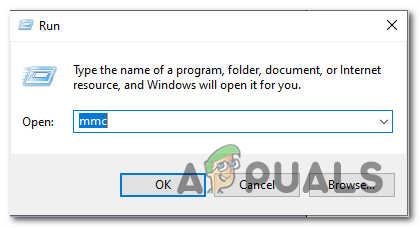
- একবার আপনি ভিতরে .ুকলেন মাইক্রোসফ্ট ম্যানেজমেন্ট কনসোল , ক্লিক করুন ফাইল মেনু (শীর্ষে ফিতা বার থেকে) এবং ক্লিক করুন স্ন্যাপ-ইনগুলি যুক্ত / সরান ।
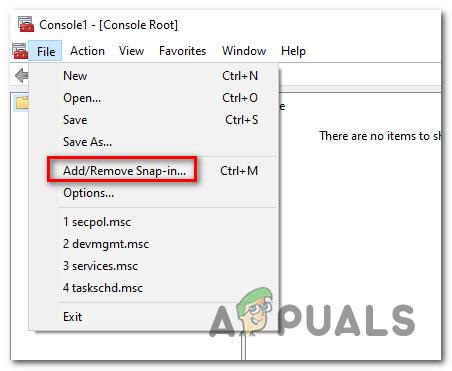
অ্যাড করুন বা স্নাপ-ইনগুলি সরান বোতামটি অ্যাক্সেস করা হচ্ছে
- ভিতরে স্ন্যাপ-ইনগুলি যোগ করুন বা সরান মেনু, নির্বাচন করুন শংসাপত্র বাম দিকের মেনু থেকে, তারপরে ক্লিক করুন অ্যাড মাঝখানে বোতাম।
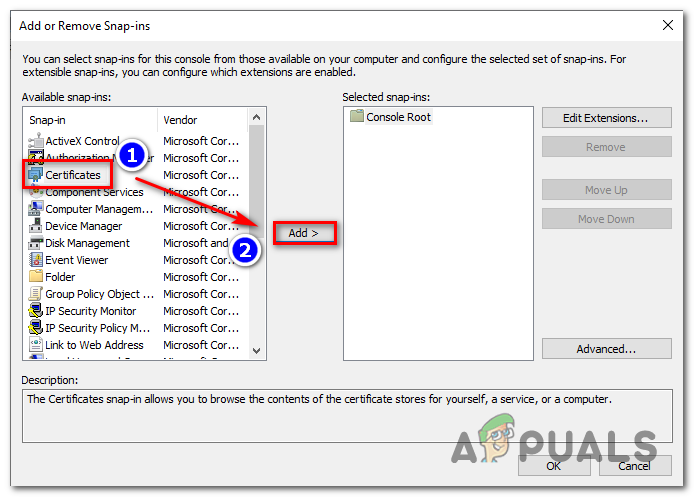
অনুপস্থিত শংসাপত্র যুক্ত করা হচ্ছে
- আপনি একটি নতুন মেনু খুলতে দেখবেন। এটি নির্বাচন করতে ব্যবহার করুন কম্পিউটার অ্যাকাউন্ট> স্থানীয় অ্যাকাউন্ট , তারপর টিপুন সমাপ্ত পদ্ধতিটি সম্পূর্ণ করার জন্য। পরবর্তী, ক্লিক করুন ঠিক আছে বন্ধ স্ন্যাপ-ইনগুলি যোগ করুন বা সরান ।
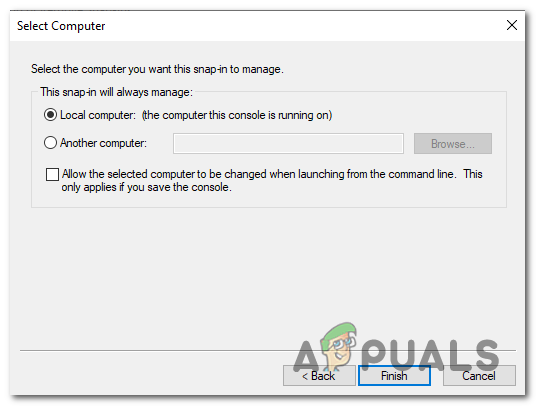
স্থানীয় কম্পিউটার পরিচালনা করতে স্ন্যাপটি কনফিগার করা হচ্ছে
- একবার আপনি ফিরে যান ম্যানেজমেন্ট কনসোল , ডান ক্লিক করুন সনদপত্র এবং পছন্দ করতে প্রসঙ্গ মেনু ব্যবহার করুন সমস্ত কার্য> স্বয়ংক্রিয়ভাবে শংসাপত্রগুলি তালিকাভুক্ত করুন এবং পুনরুদ্ধার করুন ।
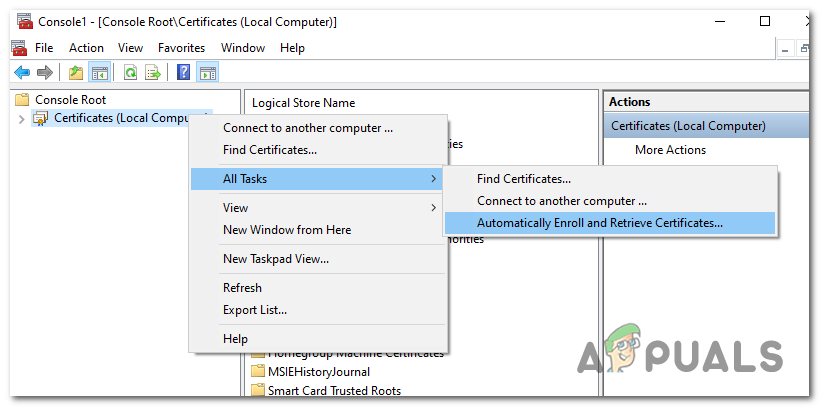
স্বয়ংক্রিয়ভাবে শংসাপত্রগুলি তালিকাভুক্ত করুন এবং পুনরুদ্ধার করুন
- অনুপস্থিত সিএ শংসাপত্রগুলি ইনস্টল করতে অন-স্ক্রীন নির্দেশাবলী অনুসরণ করুন।
- প্রতিটি অনুপস্থিত শংসাপত্র ইনস্টল হয়ে গেলে, আপনার কম্পিউটারটি পুনরায় চালু করুন এবং পরবর্তী সিস্টেমের সূচনাতে সমস্যাটি সমাধান হয়েছে কিনা তা দেখুন।
পদ্ধতি 4: আনইনস্টল করা ব্রাউজার সেফগার্ড
যেমনটি দেখা যাচ্ছে, এই নির্দিষ্ট সমস্যাটি ব্রাউজার সেফগার্ড নামে পরিচিত একটি পিপি (সম্ভাব্য অবাঞ্ছিত প্রোগ্রাম) এর কারণেও হতে পারে - অন্যান্য অনুরূপ প্রোগ্রাম থাকতে পারে যা এই আচরণের কারণ হতে পারে।
প্রতিটি ইনস্টল করা ব্রাউজারে শংসাপত্রের ত্রুটিগুলি মোকাবেলা করা কিছু ব্যবহারকারী রিপোর্ট করেছেন যে তারা সমস্যাযুক্ত অ্যাপ্লিকেশনটি আনইনস্টল করার পরে সমস্যাটি সম্পূর্ণ সমাধান করা হয়েছিল।
এটি কীভাবে করা যায় তার জন্য এখানে একটি দ্রুত গাইড:
- টিপুন উইন্ডোজ কী + আর খোলার জন্য a চালান সংলাপ বাক্স. দ্বারা অনুরোধ করা হলে ইউএসি (ব্যবহারকারীর অ্যাকাউন্ট নিয়ন্ত্রণ) , ক্লিক হ্যাঁ প্রশাসনিক সুযোগসুবিধা প্রদান
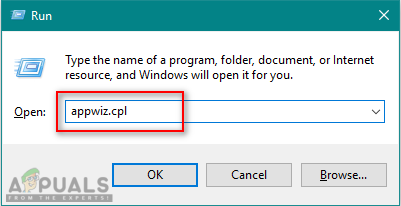
প্রোগ্রাম এবং বৈশিষ্ট্য খোলার
- একবার আপনি ভিতরে .ুকলেন প্রোগ্রাম এবং বৈশিষ্ট্য মেনু, ইনস্টল থাকা অ্যাপ্লিকেশনগুলির তালিকার মাধ্যমে নীচে স্ক্রোল করুন এবং ব্রাউজার সেফগার্ড (বা আপনার মনে হওয়া কোনও সমস্যা যা হতে পারে বলে মনে করেন) সন্ধান করুন।
- আপনি অপরাধীকে সনাক্ত করতে পরিচালনা করার পরে, এটিতে ডান ক্লিক করুন এবং চয়ন করুন আনইনস্টল করুন প্রসঙ্গ মেনু থেকে।
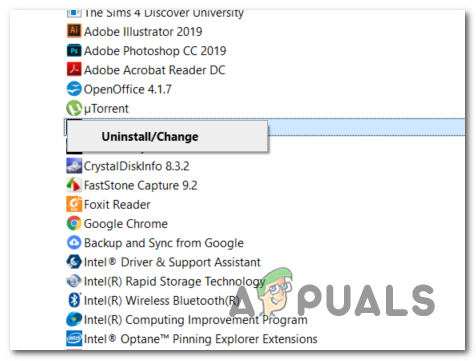
ব্রাউজার সেফগার্ড আনইনস্টল করা
- আনইনস্টলেশনটি সম্পূর্ণ করার জন্য অন-স্ক্রিন প্রম্পটগুলি অনুসরণ করুন, তারপরে আপনার কম্পিউটার পুনরায় চালু করুন এবং পরবর্তী সিস্টেমের সূচনাতে সমস্যাটি সমাধান হয়েছে কিনা তা দেখুন।